Нижче я спробував сформулювати кілька рекомендацій, які я, виходячи зі свого досвіду, вважаю «правилами хорошого тону» при роботі з програмою AutoCAD. Вони будуть корисні як замовникам (надішліть цю статтю своїм виконавцям), так і тим, хто виконує різні проекти, пов'язані з виготовленням креслень в AutoCAD. Ви можете підвищити якість своєї роботи, або зайвий раз переконатися, що Ви вже є професіоналом високого рівня (що теж досить приємно), якщо дотримуєтеся дані рекомендації.
I. Одиниці виміру:
Якщо Ви перебуваєте вУкаіни, то не варто забувати, що у нас (та й у багатьох інших країнах) стандартної одиницею вимірювання довжини на кресленнях є міліметр (він же мм), тому все, що Ви малюєте в AutoCAD, бажано малювати саме в мм і в масштабі 1: 1. Тобто якщо потрібно намалювати відрізок довжиною 1 м - малюємо відрізок довжиною 1000 (мм). У зв'язку з цим, створюючи нове креслення, будьте уважні при виборі шаблону:
Будьте уважні. Якщо Вам дістався в роботу чужий креслення або Ви просто хочете переконатися, що зробили все правильно, перевірити одиниці виміру поточного креслення можна тут:
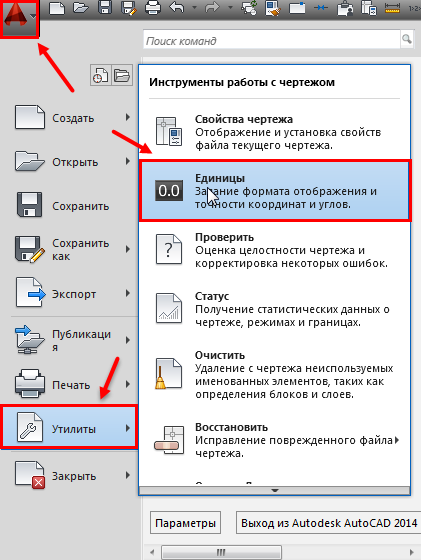

II. Використовуйте шари. Точніше використовуйте їх правильно:
- все намальовано в шарі 0
- креслення містить шари з іменами qweqwe, aaaa, 1111, 123 і т.п.
- всі шари мають чорний колір (неможливо визначити, що в якомусь шарі намальовано)
- недруковані об'єкти і видові екрани поміщені в шар Defpoints, замість створення окремого шару з забороною на друк
III. Робота зі стилями анотацій (текст, розміри, винесення і таблиці):
- Давайте стилям анотацій зручні і усвідомлені імена.
- Намагайтеся використовувати найменшу кількість стилів в рамках одного креслення.
- Використовуйте стандартні стилі за замовчуванням "Standart", "ISO-25" і т.п в якості донорських - створюйте свої, беручи за основу ці, але не змінюйте їх, зберігаючи імена за замовчуванням! Це ускладнює процес копіювання анотацій між файлами (в одному з них стиль Standart - це шрифт Arial, а в іншому раптом виявляється, що Standart це шрифт Simplex - тому що хтось полінувався поміняти ім'я стилю).
- Якщо Ви використовуєте в своїх документах нерідні для AutoCAD шрифти (наприклад, викачані з Інтернету), не забувайте прикладати їх до документа, перед відправкою замовнику, інакше при відкритті втрачені шрифти будуть замінені на інші (всі написи можуть роз'їхатися), про що користувач побачить відповідне попередження:
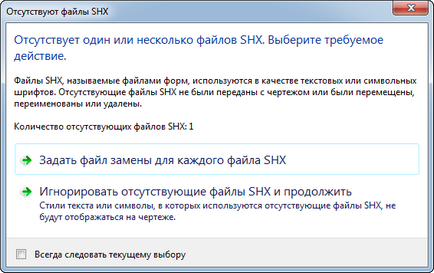
IV. Оформлення та підготовка до друку:
- Вся графіка проекту повинна розташовуватися в просторі моделі.
- У просторі листа міститься налаштований для друку лист з рамкою. Головне правило - 1 вкладка з листом - 1 креслення (а не 2 або 5).
- Не забувайте перейменовувати листи, щоб було простіше орієнтуватися в Ваших проектах.
- Якщо Ви не знаєте, на якому принтері роздрукований проект (наприклад, при роботі з віддаленим замовником), бажано налаштувати всі листи на принтер DWG to PDF.
- Масштабування видів креслення досягається шляхом використання видових екранів аркуша. а не за допомогою зміни розмірів об'єктів командою «Масштаб» або збільшенням рамки до гігантських розмірів з наступним вписуванням (зменшенням) всього під час друку.
- все, включаючи рамки намальовано в просторі моделі
- все, включаючи види креслення намальовано в просторі листа (самий екзотичний варіант, але зустрічається)
- малювання в просторі моделі в відмінному від 1: 1 масштабі
- розміщення на одній вкладці з листом відразу декількох креслень (найдивніше, що мені доводилося бачити) - т.к ніякій логіці дана методика не піддається - адже ви втрачаєте всі зручності друку з простору листа
V. Підготовка файлу до відправки:
- Проводьте очистку креслення від всього зайвого (сміття, блоки, невикористовувані стилі і шари) перед відправкою замовнику. Для цього існує утиліта Очистити (команда _purge).
- Так само варто очистити файл від перекриваються (дублюються) ліній, тому що швидше за все це сміття. Для цієї мети використовуйте команду _overkill (для того, щоб очищення проходила «безболісно», слід витратити час на вивчення налаштувань даної команди). Особливо багато сміття в файлах присутня, при використанні будь-яких «векторизатор» або імпортуванні інформації зі сторонніх програм (CorelDraw, Illustrator і т.п.).
- Періодично проводите перевірку файлу на помилки - команда _audit (в опціях погоджуємося на виправлення виявлених помилок). У процесі роботи над проектом, помилки на кресленні з'являються самі собою, особливо при копіюванні великих обсягів інформації через буфер обміну. Дана перевірка знижує кількість і частоту вильотів і зависань програми, що не може не радувати.
- Якщо Ви використовуєте зовнішні посилання і вони повинні бути присутніми в підсумковому файлі, використовуйте «Відносні шляхи» для зовнішніх посилань, зберігайте їх в підпапках проекту і передавайте разом з підсумковим .dwg файлом, інакше замість них замовник побачить порожні прямокутники і повідомлення про загублені зовнішніх зв'язках креслення .
Якщо ж зовнішні посилання використовуються тільки на етапі створення проекту, шляхи можна використовувати і абсолютні, але не забувайте, що просто видаливши картинку з робочої області екрана, Ви не видаляєте зовнішнє посилання з файлу (це потрібно робити в «Диспетчері зовнішніх посилань»). Досить часто можна спостерігати таку забавну картину всередині файлу:
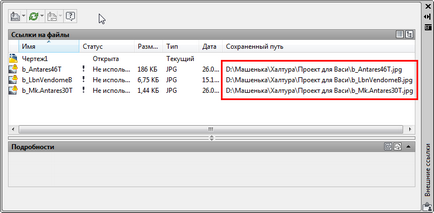
- Намагайтеся мінімізувати використання в кресленнях OLE і PROXY об'єктів. Технологія OLE саме впроваджує інформацію в файл і креслення буде дуже важким і почне подвисать навіть на потужних комп'ютерах, тому краще використовуйте зовнішні посилання для вставки графіки, діаграм і т.п. А PROXY - це об'єкти, створені за допомогою сторонніх надбудов до AutoCAD, наприклад, MechaniCS або SPDS від компанії CSoft - позірна зручність від використання даних модулів виходить боком при спробі відкрити такий файл на комп'ютері, де дана надбудова не встановлена або встановлена інша її версія.
Кожна людина унікальна, а тому і проекти, виконані різними людьми завжди будуть мати якісь відмінності в плані оформлення і використовуваних інструментів. Ви повинні самі знайти якийсь свій унікальний стиль, - зручний для Вас і влаштовує за якістю людей, з якими ви працюєте. Чи не все, описане вище, є жорсткими правилами, скоріше, це рекомендації, до яких варто прислухатися, особливо якщо Ви ще тільки починаєте своє знайомство з програмою. Успіхів!